펌웨어는 소프트웨어와 하드웨어 사이에 있습니다. 이것은 작동 방식을 결정하는 AirPods Pro에 내장된 코드입니다. AirPods Pro 펌웨어는 사운드 프로필, 배터리 수명 및 활성 소음 제거에 영향을 줍니다.
Apple은 때때로 버그를 수정하거나 기능을 개선하기 위해 펌웨어 업데이트를 출시합니다. 불행히도 이러한 펌웨어 업데이트 중 일부로 인해 활성 소음 제거가 AirPods Pro에서 제대로 작동하지 않을 수 있습니다.
내용물
- 관련된:
-
AirPods Pro 펌웨어 업데이트에 관하여
- 애플이 액티브 노이즈 캔슬링을 악화시킨 이유는?
-
사용 중인 AirPods Pro 펌웨어를 확인하는 방법
- AirPods Pro에서 펌웨어를 업데이트하는 방법
- AirPods Pro에서 펌웨어를 다운그레이드하는 방법
-
최신 AirPods Pro 펌웨어 업데이트 후 액티브 노이즈 캔슬링이 작동하지 않는 경우
- 1. iPhone 소프트웨어 업데이트
- 2. AirPods Pro 청소하기
- 3. 제어 센터에서 활성 소음 제거 켜기
-
추가 도움이 필요하면 Apple 지원에 문의하십시오.
- 관련 게시물:
관련된:
- 교체용 AirPods, AirPods Pro 또는 충전 케이스를 페어링하는 방법
- AirPods Pro가 작동하지 않습니까? 다음은 몇 가지 팁과 요령입니다.
- AirPods Pro—완벽한 가이드
AirPods Pro 펌웨어 업데이트에 관하여
iPhone에 설치하는 소프트웨어 업데이트와 달리 AirPods Pro 펌웨어 업데이트는 보이지 않습니다. 업데이트를 시작하기 위해 아무것도 할 필요가 없으며 업데이트가 완료된 후 AirPods에서 알려주지 않습니다.
현재까지 Apple은 각각 장단점이 있는 4가지 버전의 AirPods Pro 펌웨어를 출시했습니다. 아래에서 각 펌웨어 버전에 대해 자세히 설명했지만 Apple은 릴리스 정보를 제공하지 않으므로 어떤 변경 사항을 제공하는지 확실하게 말할 수 없습니다.

펌웨어 업데이트 후 AirPods Pro에서 차이점을 발견한 사용자의 보고서를 기반으로 아래의 모든 내용을 작성했습니다.
2B584: 이것은 AirPods Pro와 함께 제공된 원래 펌웨어입니다. 많은 AirPods Pro 사용자가 빨간색 느낌표 문제 이 펌웨어에서. 일부 사람들은 최고의 능동 소음 제거 기능을 가지고 있다고 생각합니다.
2B588: 최초의 AirPods Pro 펌웨어 업데이트인 이 펌웨어는 Apple 이어폰의 많은 초기 버그를 수정했습니다. 불행히도 일부 사용자는 업데이트 후 AirPods Pro에서 능동형 소음 제거 기능이 제대로 작동하지 않는다는 것을 알아차렸습니다. 이것은 확인되지 않았지만.
2C54: 이 펌웨어 업데이트는 특히 문제가 있는 것으로 판명되었으며 Apple은 출시 직후 이를 철회했습니다. AirPods Pro가 이미 이 펌웨어로 업데이트된 사용자는 능동 소음 제거가 더 이상 작동하지 않는 확실한 문제를 경험했습니다.
2D15: 최신 AirPods Pro 펌웨어 업데이트(2020년 5월)는 2C54의 활성 소음 제거 문제를 수정하여 다시 사용할 수 있는 기능으로 만듭니다. 그러나 많은 사용자는 능동 소음 제거가 2B588과 일치하지만 여전히 원본 펌웨어만큼 좋지 않다고 생각합니다.
애플이 액티브 노이즈 캔슬링을 악화시킨 이유는?
의심할 여지 없이 최신 AirPods Pro 펌웨어 업데이트는 활성 소음 제거 기능을 이전에 리콜된 업데이트인 2C54보다 훨씬 향상시킵니다. 그러나 많은 사용자는 여전히 Apple이 AirPods Pro를 처음 출시했을 때만큼 좋지 않다고 생각합니다.
Apple은 AirPods Pro의 능동 소음 제거 품질 변경에 대해 공식적인 언급을 하지 않았습니다. 그리고 Rtings는 펌웨어 업데이트 전후에 AirPods Pro를 테스트했으며 능동 소음 제거에서 큰 차이를 찾지 못했습니다.
그렇긴 하지만, 그 기능이 예전 같지 않다는 것을 암시하는 일화가 부족하지 않습니다. 이러한 이야기에는 AirPods Pro 펌웨어를 업데이트하기 전에 에어컨 장치, 체육관 음악 또는 진공 청소기의 소리를 차단할 수 없었던 사람들이 포함됩니다.
이러한 차이는 심리적일 수 있습니다. 아마도 사람들은 기능을 사용할수록 그 기능에 덜 감동받았을 것입니다.

그러나 Apple이 의도적으로 이 변경 사항을 구현했을 수도 있습니다.
일부 사용자는 강력한 액티브 노이즈 캔슬링이 자신을 불안하게 만들고 심지어 두통을 유발한다는 사실을 알게 됩니다. 또한 사람들이 들을 수 없는 차량 앞에서 걸어가는 위험한 사고로 이어질 수 있습니다.
다른 소음 제거 헤드폰 브랜드를 사용하면 원하는 소음 제거 수준을 슬라이딩 스케일로 선택할 수 있으므로 각 사용자가 자신에게 가장 적합한 것을 사용할 수 있습니다. 대조적으로, Apple은 노이즈 캔슬링을 위해 더 간단한 On/Off 기능을 제공합니다.
결과적으로 Apple은 AirPods Pro가 너무 강한 것을 좋아하지 않는 사람들 사이에서 행복한 매개체를 찾기 위해 의도적으로 AirPods Pro의 능동 소음 제거를 줄였을 수 있습니다.
Apple의 언급 없이는 확실히 말할 수 없습니다. 그러나 향후 AirPods Pro 펌웨어 업데이트로 능동 소음 제거를 수동으로 조정할 수 있는 옵션이 있기를 바랍니다.
사용 중인 AirPods Pro 펌웨어를 확인하는 방법
이 모든 내용을 읽으면 현재 AirPods Pro에 어떤 펌웨어 버전이 설치되어 있는지 궁금할 것입니다. 에서 쉽게 확인할 수 있습니다. 설정 AirPods에 연결된 모든 iPhone의 앱.
- AirPods Pro를 충전 케이스에 다시 넣고 덮개를 엽니다.
- 연결된 iPhone에서 설정 > 일반 > 정보.
- 아래로 스크롤하여 누릅니다. [당신의 에어팟 프로] EID 번호 아래에 있습니다. 이 옵션이 표시되지 않으면 AirPods Pro가 연결되어 있는지 확인하십시오.
- 당신의 펌웨어 버전 페이지 중간에 나열됩니다.
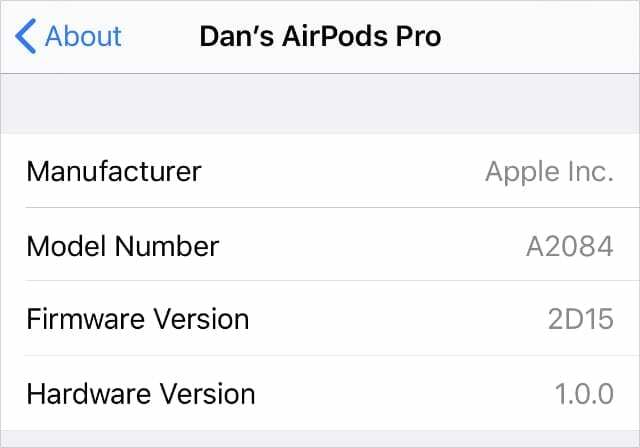
AirPods Pro에서 펌웨어를 업데이트하는 방법
AirPods Pro는 펌웨어를 자동으로 보이지 않게 업데이트합니다. 강제로 업데이트할 수 있는 방법은 없지만 펌웨어 업데이트에 필요한 환경을 만들어 프로세스 속도를 높일 수 있습니다.
즉, AirPods Pro를 케이스에 넣은 상태로 연결하여 충전해야 합니다. 그런 다음 iPhone을 Bluetooth 범위 내에 두고 인터넷에 연결하십시오.
AirPods Pro는 10분 후에 업데이트되거나 밤새 기다려야 할 수 있습니다. 안타깝게도 기다리는 것 외에는 할 수 있는 것이 없습니다.
AirPods Pro에서 펌웨어를 다운그레이드하는 방법
AirPods Pro에서 펌웨어 업데이트를 다운그레이드하거나 되돌리는 것은 불가능합니다. 최상의 활성 소음 제거를 위해 원래 펌웨어로 되돌릴 수 있지만 불행히도 그렇게 할 수 없습니다.
당신이 할 수 있는 최선은 새로운 AirPods Pro 세트를 구입하여 펌웨어 업데이트를 아예 중지하는 것입니다.
이를 수행하는 보장된 방법은 없습니다. 그러나 충전을 위해 연결할 때마다 iPhone 또는 다른 기기에서 AirPod를 연결 해제하여 AirPod가 업데이트를 다운로드하지 못하게 할 수 있습니다.
최신 AirPods Pro 펌웨어 업데이트 후 액티브 노이즈 캔슬링이 작동하지 않는 경우
최신 AirPods Pro 펌웨어 업데이트인 2D15는 가장 널리 퍼진 능동 소음 제거 문제를 해결해야 합니다. AirPod가 이미 이 펌웨어로 업데이트되었지만 활성 소음 제거가 여전히 제대로 작동하지 않는 경우 Apple에서 제안한 문제 해결 팁으로 문제를 해결할 수 있습니다.
1. iPhone 소프트웨어 업데이트
연결된 기기의 소프트웨어는 AirPods Pro의 능동 소음 제거 성능에도 영향을 미칩니다. 연결된 iPhone, iPad, iPod touch 또는 Mac을 업데이트하여 관련 소프트웨어 버그를 수정하십시오.
iPhone, iPad 또는 iPod touch에서 설정 > 일반 > 소프트웨어 업데이트.
Mac에서는 다음으로 이동합니다. 시스템 환경설정 > 소프트웨어 업데이트.

2. AirPods Pro 청소하기
왁스, 때 또는 기타 먼지가 쌓이면 AirPods Pro에 활성 소음 제거 문제가 발생할 수 있습니다. 더러워 보이면 깨끗하고 마른 면봉을 사용하여 조심스럽게 먼지를 닦아냅니다. 확신하다 전체 AirPod 청소, 측면의 통풍구 포함.
일부 사용자는 AirPods Pro의 메쉬와 그릴에서 왁스와 먼지를 수집하기 위해 파란색 택을 사용할 것을 제안합니다.
AirPods Pro에서 이어팁을 제거하고 깨끗한 물로 헹구는 것이 좋습니다. 그러나 실제 AirPods Pro를 건조하게 유지하고 팁을 다시 부착하기 전에 조심스럽게 건조시켜야 합니다.
3. 제어 센터에서 활성 소음 제거 켜기
AirPods Pro에서 활성 소음 제거가 항상 켜져 있는 것은 아닙니다. 실수로 기능을 비활성화했을 수 있습니다. 일반적으로 AirPod 중 하나의 줄기를 집고 잡아서 활성화하거나 비활성화할 수 있습니다.
그러나 다른 AirPod 설정을 사용하는 경우 작동하지 않을 수 있습니다.
대신 제어 센터 연결된 iPhone에서 용량 슬라이더. AirPods Pro가 연결되어 있고 귀에 있다면 활성화 옵션이 표시되어야 합니다. 노이즈 캔슬링 왼쪽 하단 모서리에 있습니다.
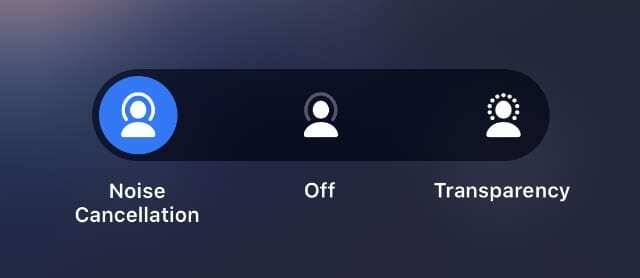
추가 도움이 필요하면 Apple 지원에 문의하십시오.
위의 문제 해결 단계를 수행한 후에도 액티브 노이즈 캔슬링이 작동하지 않는 경우 AirPods Pro를 최신 펌웨어로 업데이트하려면 Apple에 직접 문의해야 할 수 있습니다. 지원하다.
마지막으로 최신 펌웨어가 발표된 후 Apple은 짧은 가이드 ANC 문제 해결과 관련하여.
Apple에서 수리할 수 있는 AirPods Pro에 결함이 있을 수 있습니다. 그렇지 않으면 보증에 따라 교체 세트를 제공할 수 있습니다. 당신이해야 할 모든 Apple 지원에 문의 옵션을 논의하기 위해 채팅을 예약하십시오.

Dan은 사람들이 기술을 최대한 활용할 수 있도록 튜토리얼과 문제 해결 가이드를 작성합니다. 작가가 되기 전에 그는 사운드 기술 학사 학위를 취득하고 Apple Store에서 수리를 감독했으며 중국에서 영어를 가르쳤습니다.